Annuncio pubblicitario
Photoshop può essere giustamente considerato l'orgoglio e la gioia di Adobe. Uno dei più usati programmi di modifica delle immagini disponibile, è un tesoro di tutti gli strumenti, le tecniche e le librerie che un graphic designer possa mai desiderare.
Detto questo, è probabilmente anche uno dei software più fastidiosi da utilizzare. Ciò è particolarmente vero per i principianti, che non hanno familiarità con l'interfaccia utente simile a un labirinto del software.
In questo articolo descriviamo in dettaglio alcuni dei più comuni fastidi di Photoshop e come risolverli.
Nota: Questo articolo non tratta i comandi da tastiera, che sono assolutamente vitali per ogni appassionato di Photoshop. Ma abbiamo già coperto Scorciatoie da tastiera di Photoshop prima Scorciatoie da tastiera di Adobe Photoshop 101Che tu sia un principiante o un professionista, queste scorciatoie da tastiera di Adobe Photoshop ti faranno risparmiare ore di tempo. Leggi di più e potresti voler consultare quell'articolo prima di continuare.
1. Cambia la misura in pixel
Di default o per caso, potresti trovarti a usare i pollici come unità di misura anziché come pixel in Photoshop. Questo può essere molto fastidioso quando hai a che fare con lavori progettati per il Web piuttosto che per la stampa.
Per cambiare, clicca su modificare, passa il mouse sopra Preferenzae fare clic Unità e righelli. Puoi anche aprire il Preferenze finestra digitando Ctrl + K e selezionando il Unità e righelli sezione nel menu laterale.

Dal Preferenze finestra, cambia il Righelli impostazione su pixel utilizzando il menu a discesa.
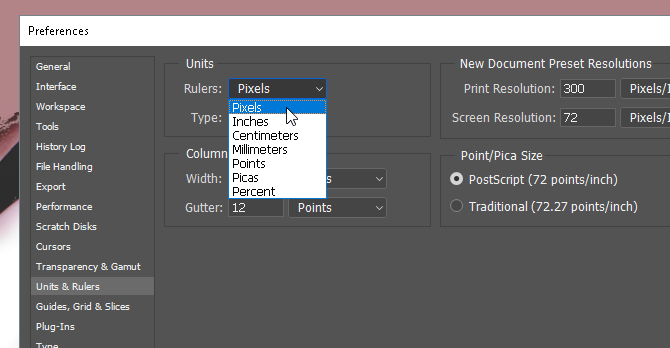
Clic ok e ora dovresti avere tutte le tue misure di selezione come pixel.
2. Linee guida per la regola dei terzi
Molte persone scelgono di non lavorare con le linee della griglia quando usano Photoshop, anche se possono essere di aiuto quando si creano opere grafiche (in particolare in forma libera). Puoi modificarlo immediatamente creando una regola delle linee guida per i terzi a cui puoi accedere utilizzando una semplice macro della tastiera.
Innanzitutto, premere Ctrl + K sulla tastiera per aprire il tuo Preferenze finestra. Quindi, selezionare il Guide, griglia e fette opzione nel menu laterale.

Nella sezione Grid, modifica ciò che hai nel modo seguente: Gridline Every per 100 e Per cento, e suddivisioni per 3. Quindi, premi OK. Questo è tutto. Ora puoi accedere a una regola semplice e veloce della guida dei terzi premendo Ctrl + Tilde sulla tua tastiera ogni volta che ti si addice.

Se desideri avere sempre un contatore delle misurazioni mentre lavori, puoi anche premere Ctrl + R sulla tastiera per aprire un righello che visualizza sempre le informazioni sui pixel sulla tavola da disegno.
3. Pratica dello strumento penna
Se hai mai visto opere d'arte di Photoshop impressionanti, puoi essere certo che ha richiesto lo strumento penna. Lo strumento penna non è solo uno degli strumenti Adobe più versatili disponibili sul mercato Prodotti software Adobe La tua guida per scegliere il prodotto Adobe giustoQuando la maggior parte delle persone pensa ad Adobe, pensa a Photoshop o Acrobat Reader. Ma la società ha molti altri utili pacchetti software di cui la maggior parte delle persone non sa nulla. Leggi di più —È anche uno dei più difficili da imparare a usare bene.
Dopotutto, i prodotti Adobe sono progettati e adatti principalmente ai professionisti. Considerando che non esiste un vero tutorial ufficiale e l'utilizzo degli strumenti Penna presuppone che tu abbia già familiarità con la creazione e la modifica di forme a mano libera, la maggior parte delle persone semplicemente non si preoccupa.
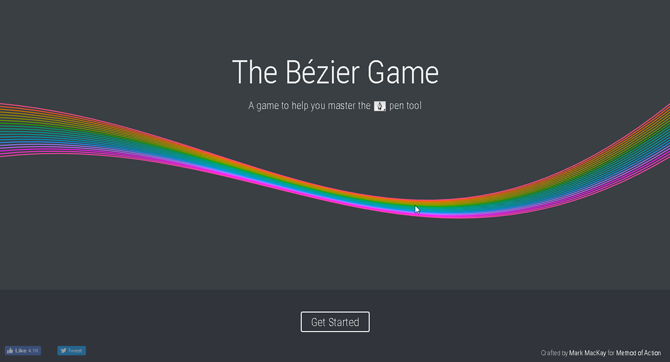
Per abituarti al disegno a mano libera, prova Il gioco Bezier di Mark MacKay. Un gioco interattivo semplice e sofisticato, tutto ciò che devi fare è creare forme semplici usando lo strumento penna. È semplice, veloce e sicuramente ti insegnerà alcune cose se sei nuovo nel gioco degli strumenti a penna.
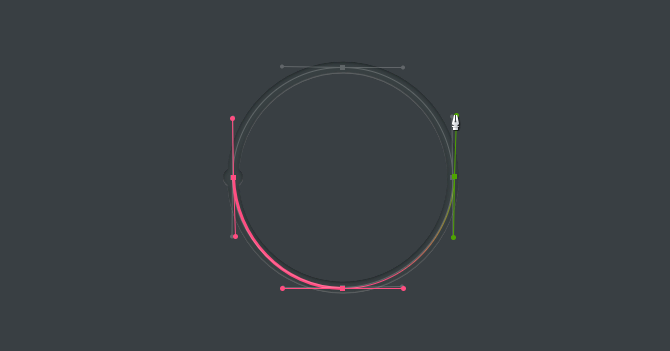
Fidati di me quando dico che giocare a questo semplice gioco amplierà di molto la tua conoscenza e abilità dello strumento penna. Soprattutto se hai appena iniziato con le tecniche di disegno digitale.
4. Rotazione corretta dell'immagine
Smetti di provare a ruotare l'immagine usando il Immagine pagina di regolazione. Finirai solo per ruotare l'intera tavola da disegno e alimentare la tua cattiva abitudine. Per ruotare, spostare o inclinare l'immagine, utilizzare il Trasformare attrezzo.
Posiziona l'immagine, selezionala, quindi premi Ctrl + T sulla tua tastiera. Una finestra dovrebbe aprirsi intorno all'immagine. Quindi, fai clic con il pulsante destro del mouse sull'immagine e seleziona l'opzione.

Sfortunatamente, la maggior parte degli utenti proverà a ruotare le immagini utilizzando l'opzione Immagine (causando in qualsiasi momento angoscia non necessaria) o altre opzioni lungo la barra degli strumenti. Abbondante come sono gli strumenti di Photoshop, prova a vagare dalla tua tavola da disegno il meno possibile.
5. Vista a volo d'uccello
Passerai la maggior parte del tempo in Photoshop, specialmente quando lo sei nuovo in Photoshop 10 abilità Photoshop introduttive da non perdere per i fotografi principiantiIn questa guida, diamo un'occhiata ad alcune funzionalità di Photoshop in cui puoi immergerti direttamente, anche se hai poca o nessuna esperienza di fotoritocco precedente. Leggi di più — Sta osservando e modificando piccoli dettagli in un progetto. Può anche essere un dolore serio, considerando che devi costantemente ingrandire e rimpicciolire quando finisci un'intera tela.
A meno che non si usi lo strumento mano. Se hai ingrandito una parte del tuo disegno e vuoi ingrandire la stessa quantità in un altro punto, tieni semplicemente premuto H, fai clic e trascina il cursore, quindi posiziona il riquadro di ingrandimento su qualsiasi altro punto della tavola da disegno.

Ora non è necessario continuare a eseguire lo zoom avanti e indietro manualmente per completare il progetto.
6. Stratificazione di oggetti intelligenti
Diciamo, ad esempio, che stai applicando filtri a un livello per renderlo bello. In genere, se hai commesso un errore, dovresti ripristinare tutti i filtri e riapplicare per farlo apparire bene.
Cosa succede se si dimentica completamente il valore specifico di un filtro o di un filtro? Che cosa succede se un filtro ti dà problemi, ma non sai quale potrebbe essere? Tutti questi problemi possono essere risolti convertendo il layer in a Oggetto intelligente. Per mostrare la differenza, ecco un'immagine di un semplice schema di livelli:

Gli oggetti intelligenti consentono agli utenti di elencare le crescenti modifiche che commettono su un livello e consentono agli utenti di modificare, eliminare o creare qualsiasi modifica senza perdere traccia. Per convertire un livello in un oggetto intelligente, fai clic con il pulsante destro del mouse sul nome del livello e seleziona Converti in oggetto intelligente. Una piccola icona dovrebbe apparire nella miniatura del livello.

Ora dovresti avere un oggetto intelligente come livello. Per Visualizza o Elimina un filtro, basta fare clic sull'icona dell'occhio a sinistra dell'elenco. Per modificare opzioni, fai doppio clic sull'icona livelli a destra.
Non sei tu, è Photoshop
Photoshop è una delle applicazioni più potenti e prolifiche in circolazione. Detto questo, non ti terrà la mano durante tutto il processo di apprendimento. Ci vogliono anni per farsi strada attraverso tutto questo. Quindi, se hai mai avuto problemi con Photoshop, tieni presente che potresti dover solo regolare alcune impostazioni piuttosto che rinunciare completamente a Photoshop.
Speriamo che questo breve elenco di fastidi di Photoshop abbia risolto alcuni dei tuoi guai. E anche se incontri altri fastidi lungo la linea, non mollare, come Photoshop è uno strumento potente Cosa puoi effettivamente fare con Adobe Photoshop?Ecco tutto ciò che Adobe Photoshop può fare! Mentre questo articolo è pensato per i principianti, tutti possono imparare una nuova abilità qui. Leggi di più una volta capito come usarlo.
Credito di immagine: eggeeggjiew /Depositphotos
Christian è una recente aggiunta alla community di MakeUseOf e un avido lettore di tutto, dalla fitta letteratura ai fumetti di Calvin e Hobbes. La sua passione per la tecnologia è eguagliata solo dal suo desiderio e dalla sua disponibilità ad aiutare; se hai domande relative (per lo più) a qualsiasi cosa, sentiti libero di inviare un'e-mail!